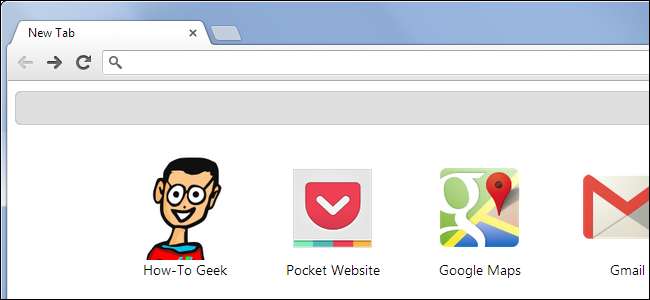
Google sekarang mendorong aplikasi terpaket Chrome , tetapi banyak aplikasi Chrome masih merupakan pintasan ke situs web. Anda dapat membuat aplikasi web khusus Anda sendiri yang berfungsi sebagai pintasan jika situs web yang Anda inginkan tidak tersedia di Toko Web Chrome.
Aplikasi web Chrome ini juga akan muncul di Peluncur aplikasi Chrome di Windows, Mac, Linux, dan Chrome OS . Anda akan dapat membukanya dari peluncur dan setel agar selalu terbuka sebagai jendela atau tab yang disematkan - Anda tidak dapat melakukannya dengan bookmark standar.
Ini berbeda dengan membuat pintasan bilah tugas dan desktop, memungkinkan situs web berjalan di jendelanya sendiri . Anda dapat melakukannya untuk situs web apa pun.
Buat Aplikasi Web Kustom
Untuk melakukan ini, pada dasarnya kami akan membuat jenis aplikasi web Chrome yang paling sederhana dari awal. Yang Anda butuhkan hanyalah ikon dan alamat web.
Pertama, buat folder baru di komputer Anda untuk aplikasi web Anda.
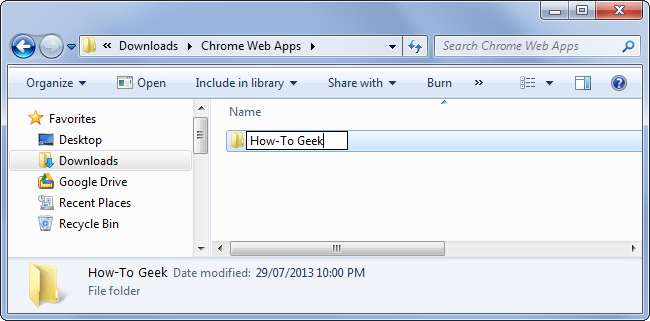
Selanjutnya, buat file teks baru bernama manifest.json di dalam folder baru Anda.
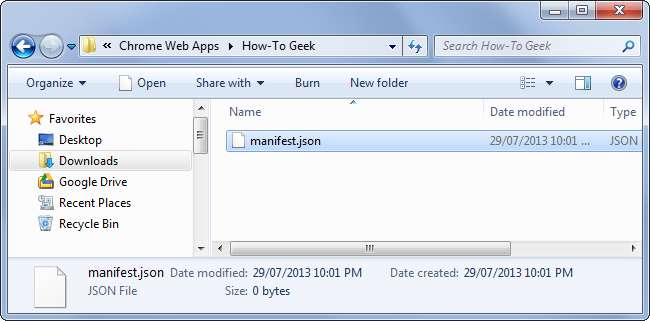
Buka file manifest.json di editor teks apa pun - Notepad, misalnya. Salin dan tempel teks berikut ke dalamnya:
{
“Manifest_version”: 2,
“Nama”: “ Nama Situs “,
“Deskripsi”: “ Deskripsi situs web “,
"Versi": "1.0",
“Ikon”: {
“128”: “128.png”
},
"aplikasi": {
“Url”: [
“ http://example.com/ ”],
“Peluncuran”: {
“web_url”: “ http://example.com/ ”
}
},
"Izin": [
"Penyimpanan tak terbatas",
"Pemberitahuan"
]
}
Ubah bagian kode contoh yang dicetak tebal, dengan mengganti nama situs web, deskripsi, dan URL. Misalnya, jika Anda ingin meluncurkan How-To Geek, Anda akan mengisi "How-To Geek" di bidang nama, masukkan deskripsi apa pun yang Anda suka, dan gunakan URL http://howtogeek.com.
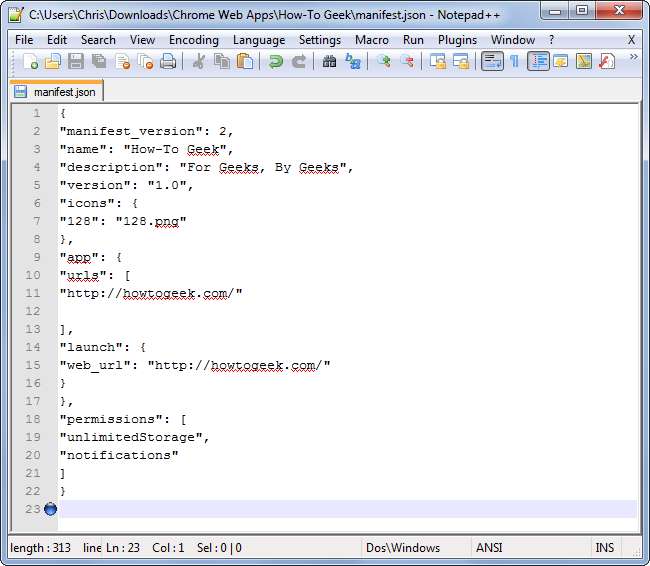
Selanjutnya, temukan file gambar 128 × 128 PNG yang akan digunakan sebagai logo situs web. Jika Anda tidak memiliki gambar yang ukurannya benar-benar tepat, Anda dapat memangkas dan mengubah ukuran gambar yang lebih besar dengan editor gambar seperti Paint.NET.
Simpan file gambar dengan nama 128.png di folder yang Anda buat.
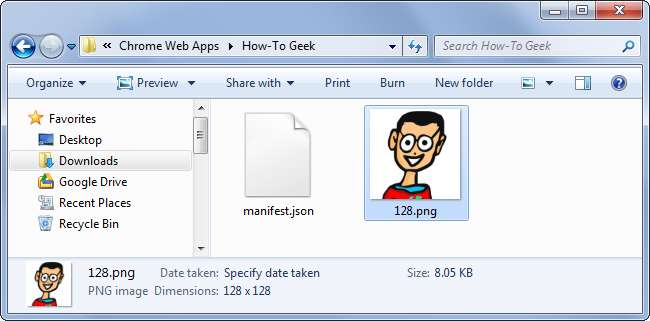
Terakhir, buka halaman ekstensi Chrome di chrome: // extensions / . Aktifkan kotak centang Mode pengembang dan klik tombol Muat ekstensi yang belum dibuka.
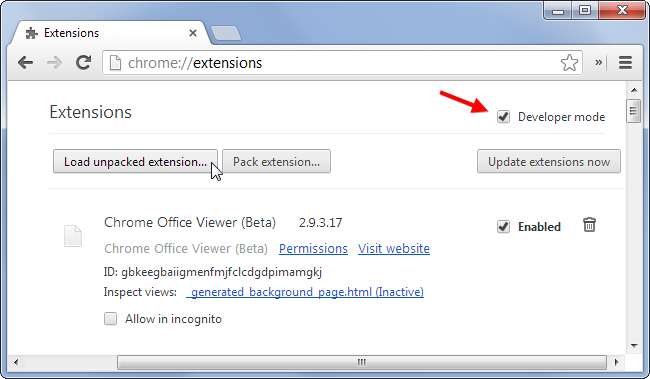
Jelajahi folder yang Anda buat dan klik OK - Chrome akan menginstal aplikasi web yang baru saja Anda buat.
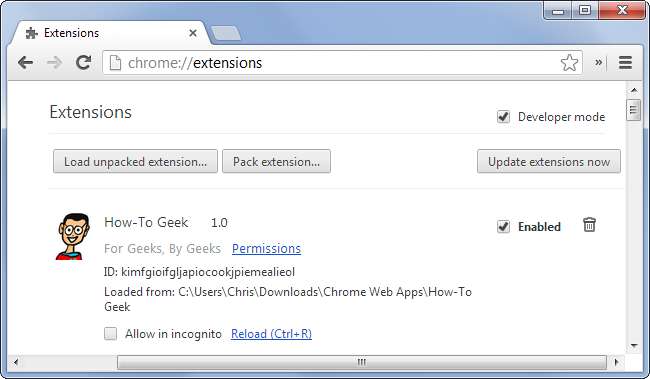
Dengan aplikasi terpasang, Anda dapat meluncurkannya dari halaman tab baru, menyesuaikan bagaimana itu akan terbuka dengan mengklik kanan, atau meluncurkannya dari peluncur aplikasi Chrome.
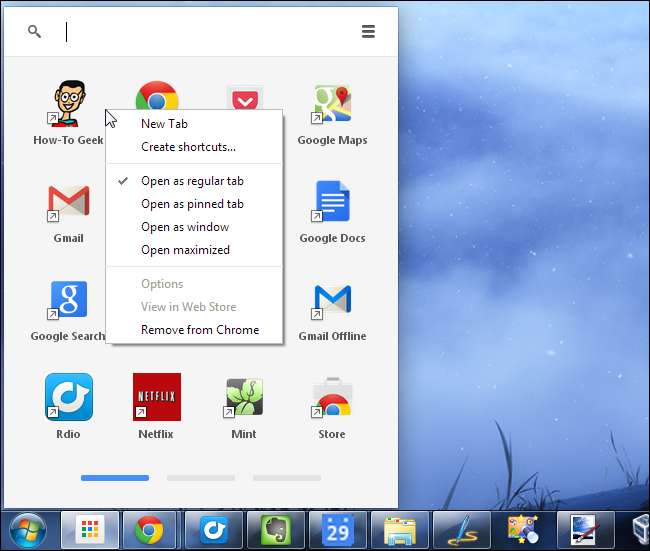
Anda juga dapat mengklik tombol Kemas ekstensi untuk mengemas ekstensi sebagai satu file .crx yang dapat diinstal. Anda dapat mendistribusikan file ini ke orang lain sehingga mereka dapat menginstalnya juga.
Aplikasi dan ekstensi web Chrome yang dipasang secara lokal tidak akan disinkronkan antara komputer Anda dengan Sinkronisasi Chrome. Untuk menghemat waktu di masa mendatang, Anda mungkin ingin mencadangkan folder aplikasi web atau file .crx sehingga Anda dapat menginstalnya dengan mudah di komputer lain.
Cara Cepat dan Jelek
Anda juga dapat menambahkan pintasan khusus ke halaman tab baru Anda dengan menyeret penanda dari bilah penanda ke kisi ikon.
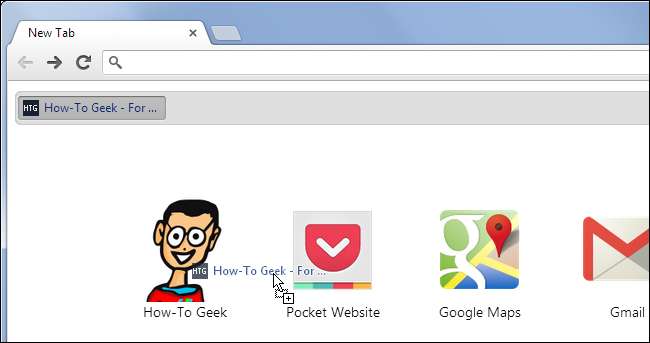
Sayangnya, ikon besar akan terlihat jelek, tanpa nama atau ikon yang tepat. Bookmark ini akan berfungsi seperti aplikasi bookmark standar, tetapi tidak ada cara untuk mengubah dan membuatnya terlihat lebih baik.
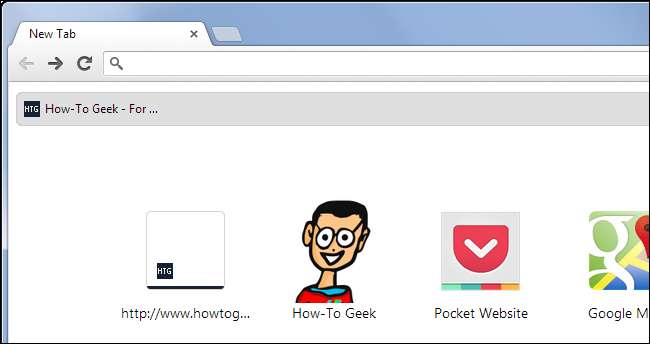
Idealnya, Google akan memperluas fungsionalitas seret dan lepas dengan cara mengganti nama pintasan khusus ini dan dengan mudah menetapkan ikon yang lebih baik. Untuk saat ini, kita harus puas dengan solusi manual.







